MegaAdmin
Администратор
- Регистрация
- 11.08.15
- Сообщения
- 61,303
- Реакции
- 297,427
- #1
Голосов: 0
UnHackMe – мощная утилита для лечения компьютера от самых разных угроз, начиная от Adware, и заканчивая руткитами. Особенно UnHackMe будет эффективна против Adware, Spyware, Browser Hijackers и средств отслеживания, некоторых троянов и червей.
О UnHackMe
UnHackMe позволяет обнаруживать и удалять различного рода вредоносное ПО и потенциально нежелательные программы, в то числе скрытые угрозы — . UnHackMe, изначально разработанный как антишпион и антируткит, на данный момент позволяет удалять широкий круг угроз, среди которых , , трояны, руткиты, и прочее malware. Также UnHackMe эффективно удаляет нежелательные приложения, такие как панели браузеров, поставщики поиска, браузеры на букву «А», и прочий подобный мусор, заносящийся на компьютеры, как правило, благодаря галочкам «Установить…».
Установка UnHackMe
UnHackMe не является портабельной утилитой и требует установки. Зато утилита имеет обновляемую базу данных. Изначально утилита платная, но существует , которой можно пользоваться бесплатно в течении 180-ти дней.
Установщик UnHackMe
Процесс установки UnHackMe не отличается от установки других программ, его установщик не содержит никаких украшений интерфейса.
Интерфейс и работа с UnHackMe
Интерфейс UnHackMe
Сразу после запуска открывается вкладка «Проверить». Отсюда вы можете запустить проверку вашего ПК на наличие видов вредоносного ПО, которое описано в колонке «UnHackMe поможет удалить».
По кнопке «Дополнительно» вы можете запустить углублённое сканирование. На вкладке «Настройки» вы можете включить либо отключить постоянную защиту от вредоносных программ. Если у вас есть надёжный антивирус или продукт класса Internet Security, вы можете с лёгкостью на душе отключить постоянную защиту.
Настройки UnHackMe
Здесь же вы можете задать некоторые настройки постоянной защиты и обновлений баз, задать список исключений, а также включить либо отключить технологию Partisan. Отключать её не рекомендуется – это специальный, стартующий ещё до загрузки системы драйвер, помогающий находить и обезвреживать руткиты и прочие сложные угрозы.
Лечение системы с помощью UnHackMe
И так, для лечения системы вам нужно запустить проверку, щёлкнув по кнопке «Проверка» на вкладке «Проверка». Перед вами появится всплывающее меню с вариантами проверки.
Варианты проверки
Наиболее предпочтительный вариант – «Онлайн проверка антивирусами + UnHackMe». Если у вас нет доступа к интернету, то пойдёт вариант «UnHackMe тест». Если же вы не можете проверить систему, например, из-за того, что вредоносные программы блокируют работу UnHackMe, то вы можете выполнить сканирование с перезагрузкой в безопасный режим.
Процесс сканирования
Проверка производит в несколько этапов, количество и длительность которых зависят от выбранного вами типа проверки. По её окончании будут выведены результаты, разбитые по категориям.
Первым откроется список обнаруженных вредоносных процессов, т.е. запущенных в данный момент вредоносных программ.
Вредоносные процессы
Вам нужно щёлкнуть кнопку «Вылечить», чтобы остановить эти процессы, а затем щёлкнуть кнопку «Дальше».
Потенциально нежелательные программы
Таким образом вы откроете следующий список – список обнаруженных потенциально нежелательных программ. Каждая из них обозначена значком в виде щита. Пункты, обозначенные красными и жёлтыми значками, обязательно должны быть удалены. Как и в предыдущем окне, щёлкните кнопку «Удалить».
Потенциально нежелательные программы удаляются с помощью их деинсталляторов – это сделано для минимизации проблем при удалении.
Запуск деинсталляторов
Перед вами будут появляться окна, как на скриншоте выше. Вам нужно будет щёлкать кнопку «Деинсталлировать», что запустит деинсталлятор каждой ПНП.
После деинсталляции ПНП вы вернётесь в окно списка ПНП. Щёлкните кнопку «Дальше» для того, чтобы перейти к списку остатков удалённых ПНП и ПНП, которые не имеют деинсталлятора.
Нежелательные файлы
Логика работы со списком та же – пункты, отмеченные красным и жёлтым щитом должны быть обязательно удалены. «Зелёные» пункты трогать не надо. Пункты с синим щитом не были распознаны утилитой, и вы сами должны принять решение, что с ними делать. Если вы хотите оставить их, вы должны снять с них галочки, для удаления – наоборот, поставить.
После обработки этого списка вы перейдёте к списку автозапуска. Здесь расположены не только вредоносные записи, но и обычные.
Объекты в автозагрузке
Красные и жёлтые записи должны быть обязательно удалены. По поводу остальных записей вы должны принять решение сами. Так, например, на скриншоте выше мы видим элементы Яндекс.Браузера. Если вы не устанавливали этот браузер сами и не пользуетесь им, вы можете удалить его пункты автозапуска, хотя лучше воспользоваться его деинсталлятором. «Зелёные» записи трогать не стоит.
Следующий список – список служб. Логика работы с ним аналогична предыдущим спискам.
Службы
Следом вы откроете список расширений браузеров. Логика работы с ним также вам уже знакома. Последний список – список стартовых страниц, установленных у вас браузеров. С его помощью вы можете изменить изменённую вредоносным ПО стартовую страницу браузера. Здесь же вы можете восстановить настройки поисковой системы браузеров и прочие настройки браузеров. По окончании лечения перезагрузите ПК с помощью соответствующей кнопки в окне UnHackMe
Материал может быть удален по просьбе
О UnHackMe
UnHackMe позволяет обнаруживать и удалять различного рода вредоносное ПО и потенциально нежелательные программы, в то числе скрытые угрозы — . UnHackMe, изначально разработанный как антишпион и антируткит, на данный момент позволяет удалять широкий круг угроз, среди которых , , трояны, руткиты, и прочее malware. Также UnHackMe эффективно удаляет нежелательные приложения, такие как панели браузеров, поставщики поиска, браузеры на букву «А», и прочий подобный мусор, заносящийся на компьютеры, как правило, благодаря галочкам «Установить…».
Установка UnHackMe
UnHackMe не является портабельной утилитой и требует установки. Зато утилита имеет обновляемую базу данных. Изначально утилита платная, но существует , которой можно пользоваться бесплатно в течении 180-ти дней.
Установщик UnHackMe
Процесс установки UnHackMe не отличается от установки других программ, его установщик не содержит никаких украшений интерфейса.
Интерфейс и работа с UnHackMe
Интерфейс UnHackMe
Сразу после запуска открывается вкладка «Проверить». Отсюда вы можете запустить проверку вашего ПК на наличие видов вредоносного ПО, которое описано в колонке «UnHackMe поможет удалить».
По кнопке «Дополнительно» вы можете запустить углублённое сканирование. На вкладке «Настройки» вы можете включить либо отключить постоянную защиту от вредоносных программ. Если у вас есть надёжный антивирус или продукт класса Internet Security, вы можете с лёгкостью на душе отключить постоянную защиту.
Настройки UnHackMe
Здесь же вы можете задать некоторые настройки постоянной защиты и обновлений баз, задать список исключений, а также включить либо отключить технологию Partisan. Отключать её не рекомендуется – это специальный, стартующий ещё до загрузки системы драйвер, помогающий находить и обезвреживать руткиты и прочие сложные угрозы.
Лечение системы с помощью UnHackMe
И так, для лечения системы вам нужно запустить проверку, щёлкнув по кнопке «Проверка» на вкладке «Проверка». Перед вами появится всплывающее меню с вариантами проверки.
Варианты проверки
Наиболее предпочтительный вариант – «Онлайн проверка антивирусами + UnHackMe». Если у вас нет доступа к интернету, то пойдёт вариант «UnHackMe тест». Если же вы не можете проверить систему, например, из-за того, что вредоносные программы блокируют работу UnHackMe, то вы можете выполнить сканирование с перезагрузкой в безопасный режим.
Процесс сканирования
Проверка производит в несколько этапов, количество и длительность которых зависят от выбранного вами типа проверки. По её окончании будут выведены результаты, разбитые по категориям.
Первым откроется список обнаруженных вредоносных процессов, т.е. запущенных в данный момент вредоносных программ.
Вредоносные процессы
Вам нужно щёлкнуть кнопку «Вылечить», чтобы остановить эти процессы, а затем щёлкнуть кнопку «Дальше».
Потенциально нежелательные программы
Таким образом вы откроете следующий список – список обнаруженных потенциально нежелательных программ. Каждая из них обозначена значком в виде щита. Пункты, обозначенные красными и жёлтыми значками, обязательно должны быть удалены. Как и в предыдущем окне, щёлкните кнопку «Удалить».
Потенциально нежелательные программы удаляются с помощью их деинсталляторов – это сделано для минимизации проблем при удалении.
Запуск деинсталляторов
Перед вами будут появляться окна, как на скриншоте выше. Вам нужно будет щёлкать кнопку «Деинсталлировать», что запустит деинсталлятор каждой ПНП.
После деинсталляции ПНП вы вернётесь в окно списка ПНП. Щёлкните кнопку «Дальше» для того, чтобы перейти к списку остатков удалённых ПНП и ПНП, которые не имеют деинсталлятора.
Нежелательные файлы
Логика работы со списком та же – пункты, отмеченные красным и жёлтым щитом должны быть обязательно удалены. «Зелёные» пункты трогать не надо. Пункты с синим щитом не были распознаны утилитой, и вы сами должны принять решение, что с ними делать. Если вы хотите оставить их, вы должны снять с них галочки, для удаления – наоборот, поставить.
После обработки этого списка вы перейдёте к списку автозапуска. Здесь расположены не только вредоносные записи, но и обычные.
Объекты в автозагрузке
Красные и жёлтые записи должны быть обязательно удалены. По поводу остальных записей вы должны принять решение сами. Так, например, на скриншоте выше мы видим элементы Яндекс.Браузера. Если вы не устанавливали этот браузер сами и не пользуетесь им, вы можете удалить его пункты автозапуска, хотя лучше воспользоваться его деинсталлятором. «Зелёные» записи трогать не стоит.
Следующий список – список служб. Логика работы с ним аналогична предыдущим спискам.
Службы
Следом вы откроете список расширений браузеров. Логика работы с ним также вам уже знакома. Последний список – список стартовых страниц, установленных у вас браузеров. С его помощью вы можете изменить изменённую вредоносным ПО стартовую страницу браузера. Здесь же вы можете восстановить настройки поисковой системы браузеров и прочие настройки браузеров. По окончании лечения перезагрузите ПК с помощью соответствующей кнопки в окне UnHackMe
Материал может быть удален по просьбе
Похожие темы
- [Марк Дворецкий] Стратегия 139. Эндшпиль + бонус (2024)
- [Елена Рубан] Ар деко и становление стиля - влияние кубизма и рондокубизма (2024)
- [Точка интеллекта] Образы сакрализации секса и сексуальности в истории религий. Лекция 6 (2024)
- [Анна Баштовая] Кинокостюм для чайников - Как считывать героев через костюмы (2024)
- [Точка Интеллекта] Русская философия. Лекция 22 (2024)
- [Алекс Дарен] Token (2024)
- [Архэ] Речевой аппарат человека. Гласные и согласные звуки (Звуки языков мира) (2024)
- [Умные люди] Домашнее образование. Няни, дядьки, бонны и гувернеры (2024)
- [Эрмитаж] Театр Уильяма Хогарта (2023)
- [Эрмитаж] Томас Роуландсон и Джон Гилрей. Характеры и карикатуры (2023)